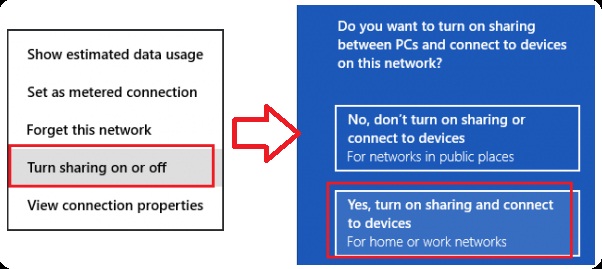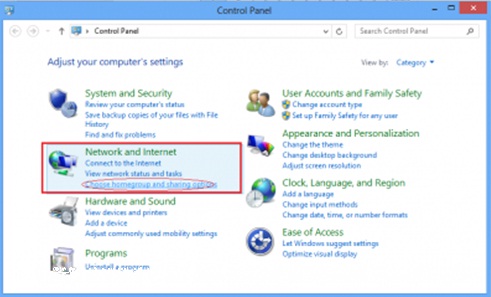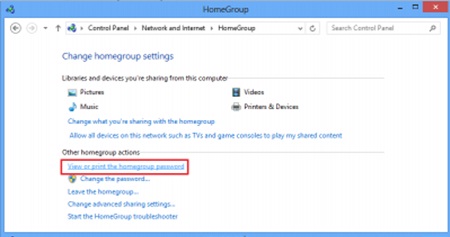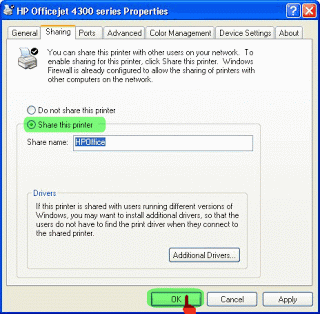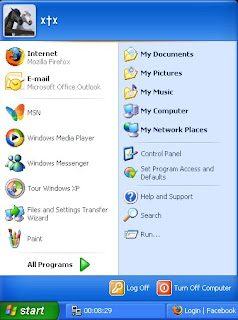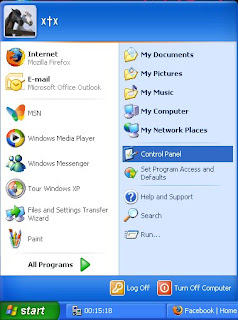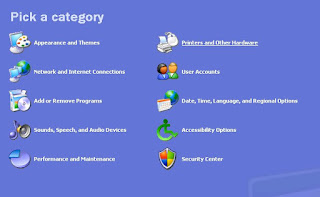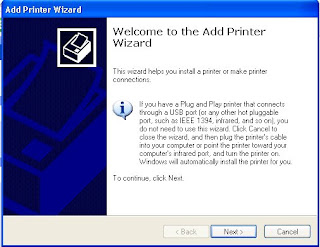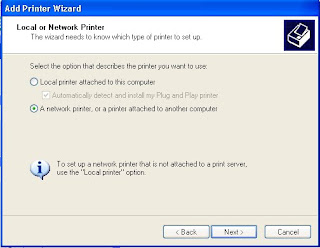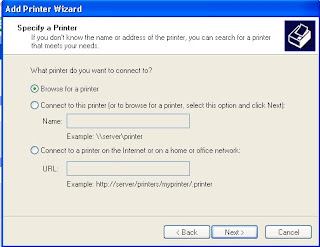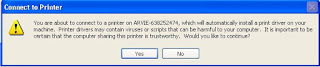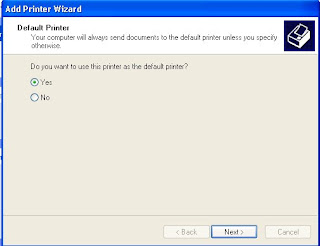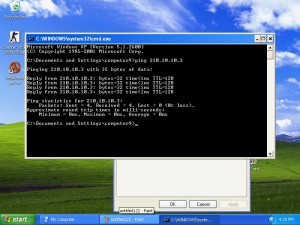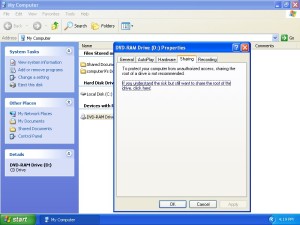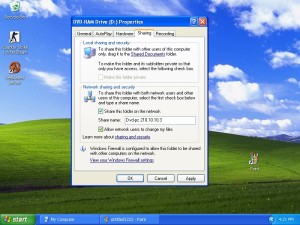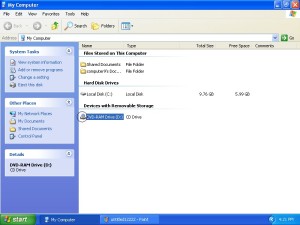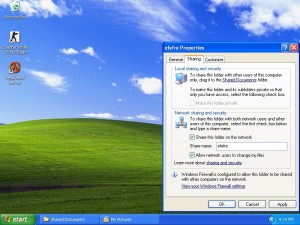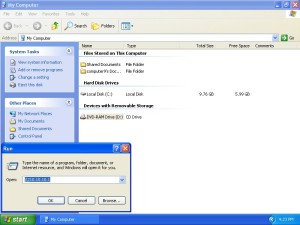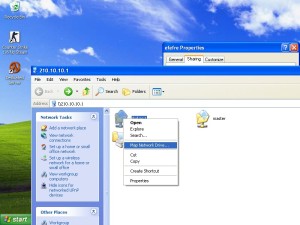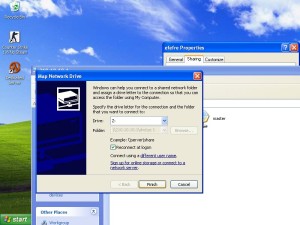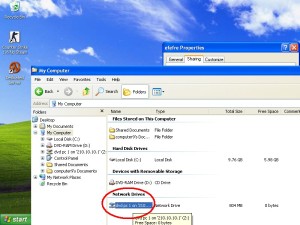Pengertian sharing file
Merupakan penyediaan dan Penerimaan
File Digital melalui sebuah jaringan, mengunakan model terpusat atau
model peer-to-peer (P2P), file disimpan dan di layani oleh personal
computers user. Mereka yang terlibat dalam file sharing di Internet
merupakan penyedia file (upload) dan penerima file (download).
File sharing adalah aktifitas di mana
para pengguna internet dapat berbagi file dengan pengguna internet
lainnya dengan cara penyedia file terlebih dahulu mengupload file ke
komputer server dan kemudian para pengguna internet yang lainnya dapat
mendownload file tersebut dari komputer server.
cara kerja sharing file,printer,hardisk dan cd rom
Langkah 1
Cara terlebih dahulu folder atau direktori yang dibagikan :

Langkah 2
Aktifkan permission share



Langkah 3
Hasil Aktivasi share

1. klik start
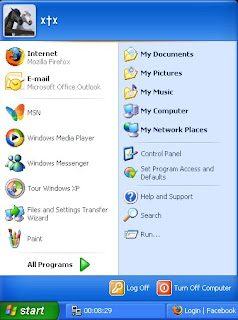
2. pilih "run"

3. ketik "cmd"

4. maka akan muncul gambar

5. ketik ip adress kmputer milik teman anda misal pada gambar di atas dan klik enter
maka akan muncul gambar

6. kemudian klik start pilih "kontrol panel"
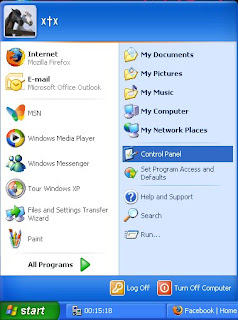
7. kemudian pilih "printers and other hardware"
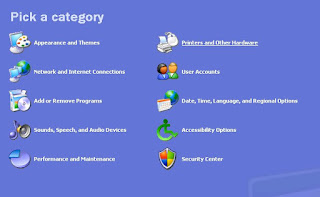
8. kemudian pilih "printers and faxes"

9. pilih "add printers"
10.maka akan muncul "add printer wizard"
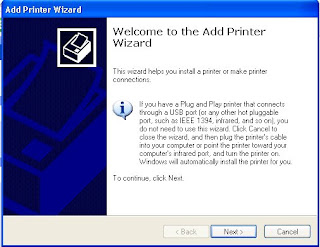
11.klik "next"
12.maka akan muncul pilihan "local or network ptinter"
pilih "a network printer,or printer attached to another computer"
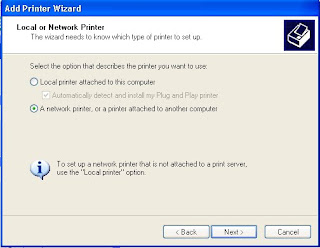
13.klik "next"
14.maka akan muncul "specify a printer"
pilih "browse for a printer"
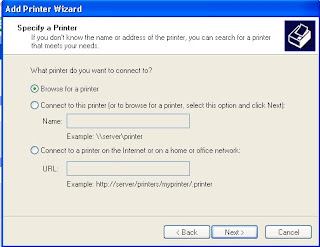
15.setelah itu muncul "browse for printer"
pilih salah satu printer yang ada misal pada gambar

16.klik "next" maka muncul
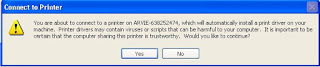
17.setelah itu muncul pilihan "default printer"
pilih "yes"
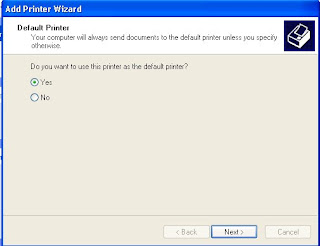
18.setelah itu muncul "completing add the printer wizard"
klik "finish"